

亲宝软件园为您提供Anlink(电脑操控手机软件)的高速下载服务,当前页面下载的版本为1.6.5官方版,如需查看所有版本,可点击这里查看: 应用软件 电脑投屏 Anlink 电脑操控手机软件
Anlink是一款可以在电脑操作手机的软件,将手机画面投屏到电脑,在电脑上操作手机,支持所有品牌的安卓手机,支持WiFi和USB连接,支持多点触控,支持共享剪贴板等。

所有安卓手机
谷歌、HTC、华为、联想、米、OnePlus、Oppo、Realme、三星、索尼、Tecno、Vivo等。
大屏幕
不再是小屏幕,在显示器上享受大屏幕体验。
WiFi和USB
WiFi连接更方便,USB连接更流畅。
多点触控
如果你能触摸显示器屏幕,则支持手势。
更快的打字速度
在Inst agram或Face book上使用键盘提高打字速度。
共享剪贴板
按Ctrl+C和Ctrl+V在手机和电脑之间也能使用。
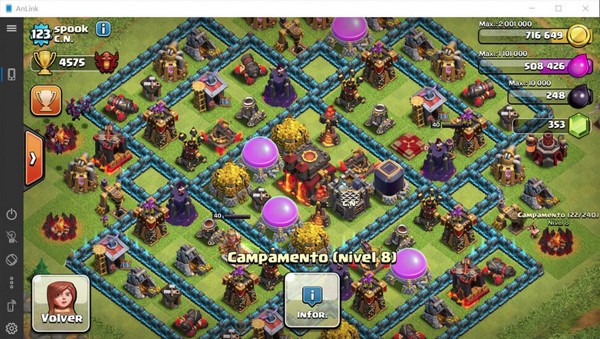
快速上手指导
下载安装即可使用,首次使用请记得查看帮助说明。

软件提供了不同手机的启用指导,简单说就是开启安卓手机的开发者模式,链接电脑就行了。华为手机还提供了充电模式下启用调试模式,支持手机息屏而电脑上仍然可以使用。

使用中,需要注意两点:
一是左键相当于点击,右键相当于返回,如果电脑屏幕是触屏的,还支持手势操作;
二是手机上文字输入暂时只支持英文,不支持中文输入,哪怕你使用中文输入法。
在同时显示PC和手机端应用画面上,效果很赞!
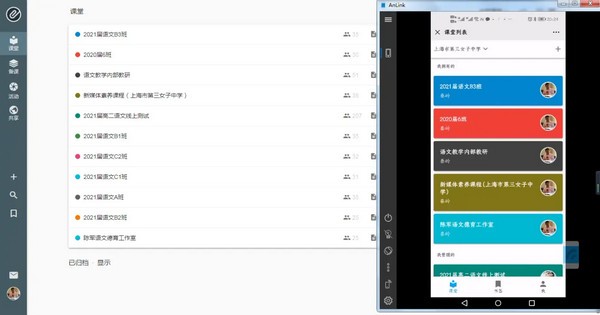
不过如果没有触屏笔记本,在电脑上操作手机的确不容易,当然如果考虑能够一边给手机充电,一边还能息屏玩手机,AnLink绝对值得推荐。
1、添加文件管理器
2、添加对系统区域设置与语言不同的PC的支持(“始终等待连接”)
3、添加用户界面语言
4、添加停靠模式和窗口不透明度
5、添加粘贴图像和文件
6、添加缩放手势
7、添加对Android 11的支持
8、优化触控体验
9、WiFi设备管理器的固定显示
10、添加强制保持清醒选项
11、添加WiFi保持清醒
12、优化连接体验
13、修复文件管理器刷新问题